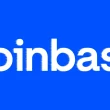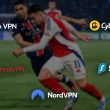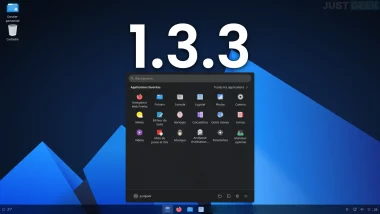Sous Linux, chaque distribution a ses propres formats de paquets, ses dépôts, ses petites habitudes… et autant dire que ce n’est pas toujours simple de s’y retrouver. Pour simplifier tout ça, des systèmes comme Flatpak ont vu le jour. Le but ? Proposer un format universel, capable de fonctionner sur presque toutes les distributions, sans se soucier de la logithèque ou de la version de l’OS.
Flatpak permet d’installer facilement des applications dans des environnements isolés, tout en gardant une certaine indépendance vis-à-vis du système. Ce n’est pas le seul à proposer ça (on pense aussi à Snap ou AppImage), mais c’est l’un des plus populaires aujourd’hui.
Dans cet article, on vous explique tout ce qu’il faut savoir sur Flatpak : comment ça marche, comment l’utiliser, ce que ça change par rapport aux paquets classiques et les avantages et inconvénients à connaître avant de s’y mettre.
Sommaire
- 🔎 Qu’est-ce que Flatpak ?
- 🆚 Quelle différence avec les autres formats (deb, rpm, AppImage, Snap) ?
- 🛠️ Comment installer Flatpak sur sa distribution Linux
- 📦 Installer, lancer et gérer des applications Flatpak
- ✅ Les avantages de Flatpak
- ❌ Les inconvénients de Flatpak
- 🎯 Quelques exemples d’applications disponibles en Flatpak
- 🤔 Faut-il adopter Flatpak ?
- 🧾 Conclusion
🔎 Qu’est-ce que Flatpak ?
Flatpak est un système de distribution d’applications pour Linux. Il permet d’installer des logiciels dans un format indépendant de la distribution, un peu comme si on avait un standard unique utilisable partout. Concrètement, une application empaquetée en Flatpak fonctionne de la même manière sur Ubuntu, Fedora, Linux Mint, Arch ou n’importe quelle autre distribution compatible. Plus besoin de chercher un fichier .deb ou .rpm adapté à votre système.
Le fonctionnement repose sur deux éléments principaux :
- Les runtimes, qui servent de base commune aux applications (bibliothèques partagées, environnements standard, etc.)
- Les applications Flatpak, qui sont isolées dans un bac à sable (sandbox), avec uniquement les accès dont elles ont besoin.
Ce système permet de réduire les conflits de dépendances, d’éviter les mauvaises surprises lors des mises à jour et d’offrir une expérience plus homogène d’un OS à l’autre.
Flatpak a été développé par Alexander Larsson, un ingénieur de chez Red Hat et est maintenant utilisé par de nombreuses distributions, directement ou via la plateforme Flathub, une sorte de boutique centralisée d’applications au format Flatpak.
🆚 Quelle différence avec les autres formats (deb, rpm, AppImage, Snap) ?
Flatpak n’est pas le seul à vouloir simplifier l’installation des applications sur Linux. Avant lui (et encore aujourd’hui), chaque distribution avait son propre format :
- .deb pour Debian, Ubuntu, Linux Mint, etc.
- .rpm pour Fedora, openSUSE, RHEL…
Ces formats fonctionnent très bien, mais ils dépendent fortement du système : une application .deb ne s’installe pas facilement sur une distribution basée sur RPM, et inversement. Il faut aussi gérer manuellement les dépendances, ce qui peut parfois être… disons, sport.
Flatpak propose une alternative plus souple, mais il n’est pas seul dans cette démarche. Voici un petit comparatif rapide :
| Format | Indépendant de la distrib | Isolation (sandbox) | Mises à jour auto | Dépendances incluses |
|---|---|---|---|---|
| deb/rpm | ❌ | ❌ | ✅ (via le système) | ❌ (dépend du système) |
| AppImage | ✅ | ❌ (pas par défaut) | ❌ | ✅ |
| Snap | ✅ | ✅ | ✅ | ✅ |
| Flatpak | ✅ | ✅ | ✅ | ✅ |
Flatpak et Snap sont les deux formats les plus proches, avec un fonctionnement très similaire. La différence, c’est que :
- Snap est contrôlé par Canonical (éditeur d’Ubuntu), ce qui en agace certains sur le plan de la centralisation.
- Flatpak, lui, repose sur des technologies open source, sans dépendre d’une société unique. Il est souvent vu comme plus respectueux de la philosophie Linux.
Quant à AppImage, il se contente d’empaqueter une application avec ses dépendances, sans gestion centralisée, ni mises à jour automatiques, ni système d’isolation.
🛠️ Comment installer Flatpak sur sa distribution Linux
La plupart des distributions récentes proposent déjà Flatpak ou permettent de l’installer en quelques commandes. Voici comment faire selon votre OS.
Ubuntu, Linux Mint, Pop!_OS…
Flatpak n’est pas installé par défaut, mais ça se fait en deux temps trois mouvements :
sudo apt update
sudo apt install flatpakUne fois que c’est fait, on vous recommande aussi d’ajouter le dépôt Flathub, qui regroupe la majorité des applications disponibles au format Flatpak :
flatpak remote-add --if-not-exists flathub https://flathub.org/repo/flathub.flatpakrepo💡 Sur Linux Mint, Flatpak est préinstallé. Il ne vous reste donc qu’à ajouter Flathub si ce n’est pas déjà fait.
Fedora
Flatpak est préinstallé sur Fedora, avec Flathub souvent déjà activé. Si ce n’est pas le cas, même commande :
flatpak remote-add --if-not-exists flathub https://flathub.org/repo/flathub.flatpakrepoArch Linux et Manjaro
Sous Arch (ou Manjaro), Flatpak est dispo via pacman :
sudo pacman -S flatpakPuis on ajoute Flathub, comme d’habitude.
openSUSE
Sous openSUSE, il suffit d’installer le paquet via zypper :
sudo zypper install flatpakEt d’ajouter Flathub ensuite.
Voilà pour l’installation. Rien de bien sorcier et une fois que c’est en place, vous pouvez commencer à utiliser Flatpak comme une logithèque à part entière.
📦 Installer, lancer et gérer des applications Flatpak
Une fois Flatpak et Flathub installés, on peut commencer à profiter de la logithèque. Et il y a de quoi faire : VLC, Firefox, Spotify, GIMP, LibreOffice… tout y est, ou presque.
Installer une application Flatpak
La commande de base pour installer une application depuis Flathub, c’est :
flatpak install flathub nom.de.l.applicationPar exemple, pour installer VLC :
flatpak install flathub org.videolan.VLC💡 Astuce : si vous ne connaissez pas le nom exact du paquet, le plus simple est d’aller sur le site flathub.org et de le copier depuis la fiche de l’application.
Installer un fichier .flatpak téléchargé
Si vous récupérez un fichier .flatpak depuis le site d’un projet (souvent open source), vous pouvez l’installer manuellement avec la commande suivante :
flatpak install --user chemin/vers/le/fichier.flatpakPar exemple :
flatpak install --user ~/Téléchargements/logiciel.flatpakL’option --user permet d’installer l’application uniquement pour l’utilisateur actuel, sans nécessiter les droits administrateur. Si vous préférez une installation globale (pour tous les utilisateurs du système), il suffit de retirer cette option et d’utiliser sudo.
Une fois installée, l’application pourra être lancée comme les autres, via :
flatpak run identifiant.de.l.application💡 À noter que certains fichiers .flatpakref (fichiers de configuration pointant vers une source d’installation) peuvent aussi être installés avec cette commande :
flatpak install nom_du_fichier.flatpakrefLancer une application
Une fois installée, l’appli se lance comme n’importe quel logiciel classique depuis le menu des applications. Mais on peut aussi passer par le terminal :
flatpak run org.videolan.VLCMettre à jour les applications
Flatpak gère très bien les mises à jour, et une simple commande permet de tout mettre à jour d’un coup :
flatpak updateSupprimer une application
Si vous voulez désinstaller un programme Flatpak, c’est tout aussi simple :
flatpak uninstall nom.de.l.applicationOu avec le nom complet, comme dans cet exemple :
flatpak uninstall org.videolan.VLCEt si vous avez plusieurs versions d’un même logiciel (par exemple la version stable et la version beta) et que vous tapez la commande de désinstallation, Flatpak vous proposera de choisir la version à désinstaller.
Gérer ses applications Flatpak installées
Pour afficher la liste des applications Flatpak actuellement installées sur votre système, utilisez simplement :
flatpak listVous verrez alors toutes les applications installées, avec leurs identifiants complets.
Et pour ceux qui préfèrent le clic ?
Si le terminal n’est pas votre tasse de thé, pas de souci. Sur plusieurs distributions, l’interface logicielle (comme GNOME Logiciels ou Discover sous KDE) permet de gérer les paquets Flatpak graphiquement. Il suffit que Flathub soit activé dans les sources de logiciels pour voir les applis apparaître comme les autres.
✅ Les avantages de Flatpak
Flatpak a rapidement gagné en popularité, et ce n’est pas pour rien. Il offre plusieurs avantages qui le rendent très pratique, surtout dans un environnement Linux aussi varié.
1. Indépendant de la distribution
C’est sans doute son plus gros atout : un paquet Flatpak fonctionne de la même manière sur Ubuntu, Fedora, Arch, openSUSE… Peu importe votre distribution, tant que Flatpak est installé, l’application tournera. Plus besoin de chercher un .deb ou un .rpm compatible.
2. Pas de conflits de dépendances
Chaque application embarque (ou utilise via les runtimes) ses propres dépendances. Résultat : une mise à jour de VLC ne risque pas de casser votre GIMP ou votre LibreOffice. Tout est cloisonné.
3. Isolation (sandbox)
Flatpak exécute chaque application dans un environnement isolé. Par défaut, un logiciel n’a pas accès à l’ensemble de votre système. Il ne peut pas fouiller dans vos fichiers ou interagir avec d’autres applis sans autorisation explicite. C’est un plus pour la sécurité, surtout si vous testez des logiciels peu connus.
4. Accès aux dernières versions
Sur certaines distributions, les dépôts officiels ne sont pas toujours à jour. Avec Flatpak (et Flathub), on a souvent accès à des versions plus récentes des logiciels, voire aux versions beta ou nightly quand elles sont disponibles.
5. Compatible avec les interfaces graphiques
Pas besoin de tout faire en ligne de commande. De nombreux gestionnaires de logiciels (comme GNOME Logiciels ou Discover) intègrent Flatpak et Flathub, ce qui permet d’installer, mettre à jour ou désinstaller des applis en quelques clics.
6. Mises à jour centralisées
Une simple commande (flatpak update) met à jour tous vos logiciels Flatpak en une fois. Et si vous utilisez un gestionnaire graphique, les mises à jour sont proposées automatiquement.
❌ Les inconvénients de Flatpak
Flatpak a beaucoup d’avantages, mais comme souvent en informatique, il y a aussi quelques points à garder en tête. Ce n’est pas forcément bloquant, mais mieux vaut le savoir avant de s’y lancer à fond.
1. Les applis prennent plus de place
Comme chaque application embarque ses dépendances (ou utilise des runtimes partagés), la taille peut vite grimper. Une version Flatpak d’un logiciel est souvent plus lourde que son équivalent en .deb ou .rpm. À l’échelle de quelques applis, ce n’est pas un drame, mais si vous avez un SSD un peu juste, ça peut faire la différence.
2. Temps de démarrage parfois plus long
Certaines applications Flatpak peuvent mettre un peu plus de temps à se lancer, surtout au premier démarrage. C’est lié au sandbox et à la façon dont les runtimes sont chargés. Rien de catastrophique, mais ça peut se ressentir.
3. Accès limité au système
L’isolation des applis, c’est bien pour la sécurité, mais parfois un peu trop restrictif. Par exemple, un logiciel peut ne pas accéder à tous vos dossiers ou à certains périphériques sans autorisation manuelle. Il faut alors passer par des permissions spécifiques ou utiliser un outil comme Flatseal pour tout gérer plus facilement.
4. Pas toujours bien intégré au système
Certaines applications Flatpak peuvent avoir des petits soucis d’intégration : thèmes graphiques différents, polices non reconnues, ou encore un accès limité aux extensions. Ça dépend du logiciel, mais ça peut surprendre si on ne s’y attend pas.
5. Pas adapté à tout
Flatpak est surtout pensé pour les applications de bureau. Pour les outils système, les drivers, ou certains logiciels très spécifiques, mieux vaut rester sur les paquets natifs de la distribution. Ce n’est pas une solution miracle pour tout.
🎯 Quelques exemples d’applications disponibles en Flatpak
Flathub, le principal dépôt utilisé par Flatpak, contient aujourd’hui des centaines d’applications, allant des outils du quotidien aux logiciels plus spécialisés. Voici une petite sélection, histoire de donner une idée de ce qu’on peut installer :
🔊 Multimédia
- VLC – Le célèbre lecteur vidéo, tout terrain.
- Spotify – Pour écouter vos playlists sans passer par le navigateur.
- Audacity – Montage audio libre, simple et efficace.
📸 Graphisme et design
- GIMP – Pour la retouche photo.
- Inkscape – Pour le dessin vectoriel.
- Krita – Une référence pour les illustrateurs numériques.
💻 Bureautique
- LibreOffice – Suite bureautique complète.
- OnlyOffice – Alternative moderne à Microsoft Office.
- Calibre – Gestionnaire de livres numériques.
🌐 Internet et communication
- Firefox – Navigateur libre, avec la version ESR ou Nightly dispo.
- Telegram Desktop – Client officiel de messagerie.
- Element – Pour échanger sur le réseau Matrix.
🔧 Développement et outils système
- Visual Studio Code – Éditeur de code bien connu.
- GNOME Machines – Pour créer et gérer des machines virtuelles facilement.
- Flatseal – Pour gérer finement les permissions de vos applis Flatpak.
Et ce n’est qu’un aperçu. On trouve aussi des jeux, des utilitaires de sécurité, des lecteurs RSS, des éditeurs vidéo et même des logiciels propriétaires comme Zoom ou Bitwarden.
🤔 Faut-il adopter Flatpak ?
Flatpak n’est pas là pour remplacer tous les autres formats, mais pour coexister avec eux. Il s’adresse surtout à celles et ceux qui veulent accéder à des logiciels récents, sans se prendre la tête avec les différences entre distributions. Et pour ça, il fait plutôt bien le job 👍.
Si vous utilisez une distribution dont les dépôts ne sont pas toujours à jour ou si vous cherchez une solution simple pour installer certaines applications qui ne sont pas disponibles autrement, Flatpak peut clairement vous simplifier la vie. Il permet aussi de tester des logiciels sans tout casser, grâce à son système d’isolation.
En revanche, ce n’est peut-être pas la meilleure solution si vous êtes à cheval sur l’optimisation du système ou si vous avez un espace disque très limité. Et pour les logiciels système ou les outils très proches du noyau, on reste généralement sur les paquets natifs, c’est mieux.
Au final, Flatpak n’est ni indispensable, ni inutile. C’est un outil de plus dans la boîte, à utiliser quand il est pertinent.
🧾 Conclusion
Flatpak est une solution fiable et pratique pour installer des applications sous Linux, quel que soit l’environnement. Il ne remplace pas les formats traditionnels, mais il complète bien l’existant, surtout si vous aimez tester des logiciels récents sans casser votre système.
Avec son fonctionnement indépendant des distributions, sa gestion des dépendances intégrée et sa compatibilité avec Flathub, il offre une approche plus moderne de la logithèque Linux. Il reste quelques défauts à corriger, mais dans l’ensemble, c’est un outil mature, utile et facile à prendre en main.
Si vous ne l’avez jamais essayé, ça vaut le coup de lui laisser sa chance, ne serait-ce que pour voir s’il peut répondre à certains de vos besoins. Et si ce n’est pas le cas, pas de souci : l’écosystème Linux est assez riche pour que chacun y trouve sa méthode préférée 😉.